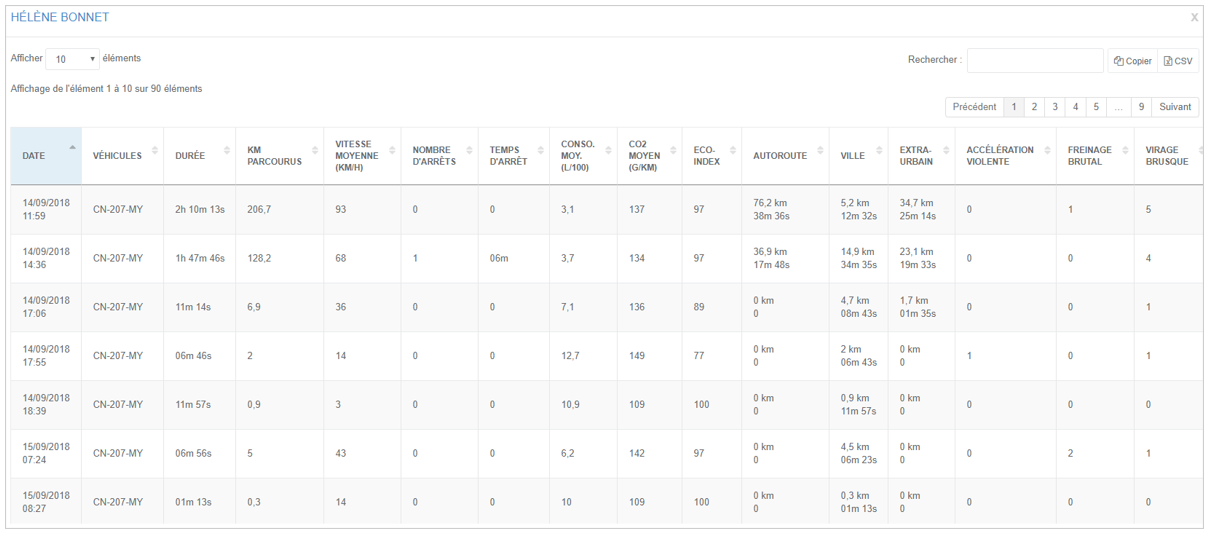- 28 Jan 2025
- Impression
- SombreLumière
- PDF
Analyse des données
- Mis à jour le 28 Jan 2025
- Impression
- SombreLumière
- PDF
Analyse des données
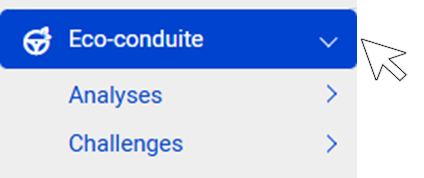
Tableau de bord
Le Tableau de bord vous présente les performances de vos conducteurs sur les 12 derniers mois.
Il est composé de 3 onglets :
- Performances
- Comparateur
- Classement
1. Performances des conducteurs
Les résultats globaux sont affichés sur les 12 derniers mois pour toute la flotte (tous vos conducteurs).
4 indicateurs-clés et le détail des données sur le côté :
- Economies de carburant
- Economies de rejet CO2
- Consommation moyenne
- Economie financière
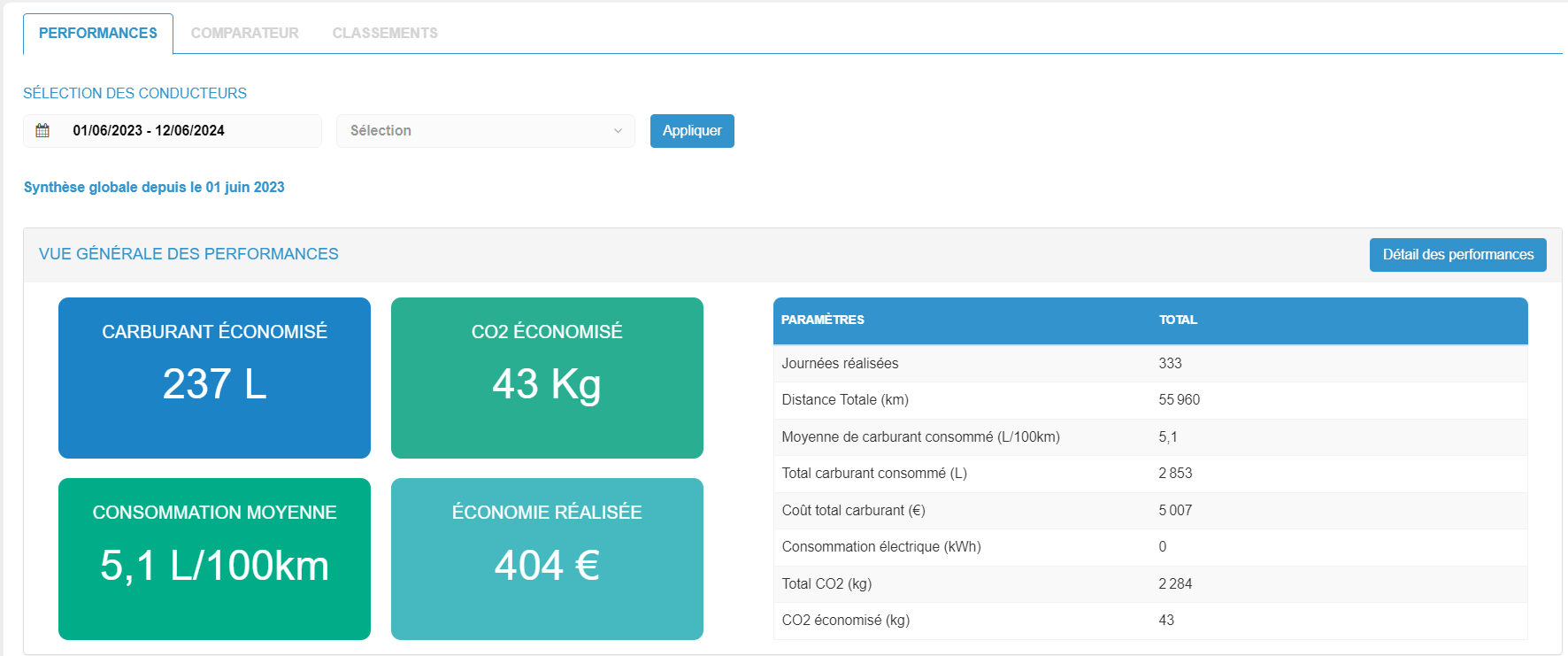
Champ "sélection des conducteurs" : vous pouvez modifier la sélection en choisissant certains conducteurs et/ou groupes et cliquer sur le bouton APPLIQUER. Les données se réactualiseront.
Bouton "détail des performances" : une fenêtre s'ouvre, sur laquelle sont affichés la liste complète des conducteurs sélectionnés avec le détail des performances : l'éco-score, le nombre d'accélérations, les freinages brutaux, les virages brusques, etc... Vous pouvez exporter ce fichier en format .csv.
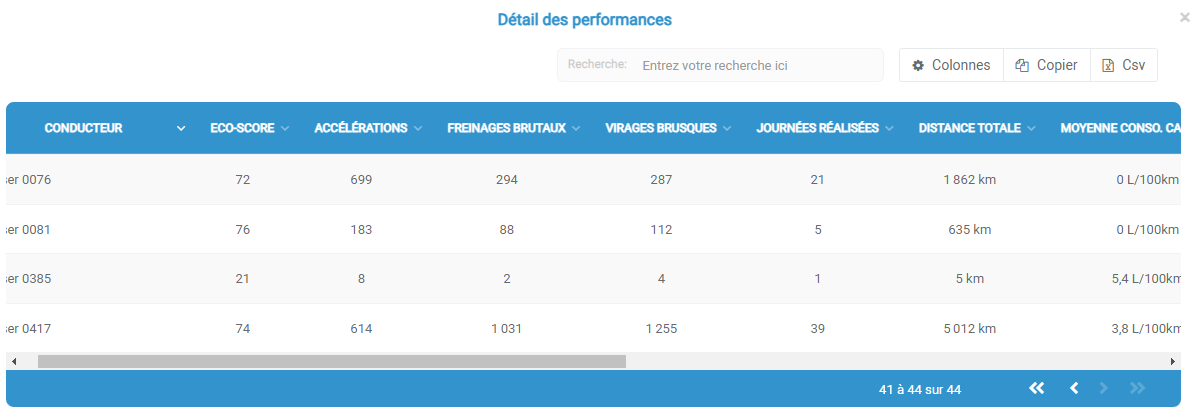
Le graphique d'évolution du score d'écoconduite vous permet d'avoir une vision globale du score (de votre sélection de conducteurs).
Vous pouvez l'ajuster pour zoomer sur des périodes plus courtes. 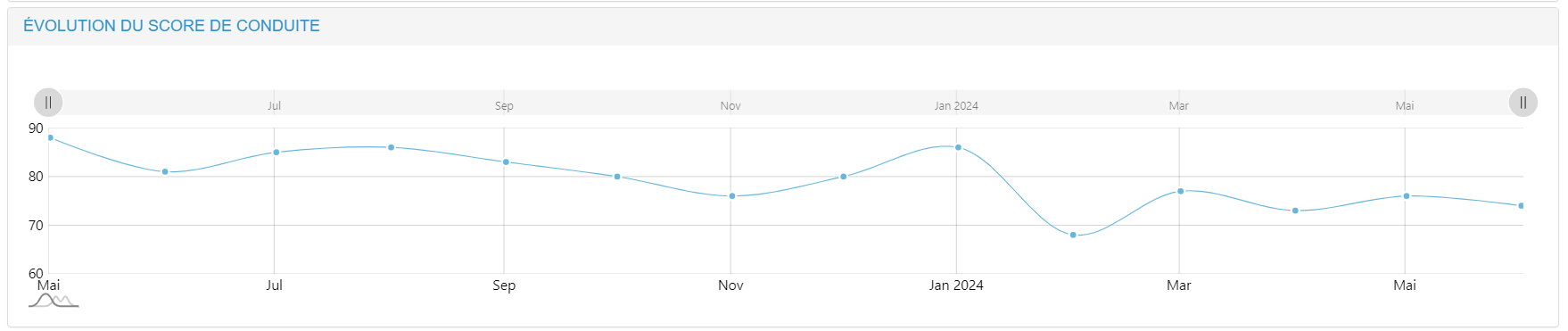
2. Comparateur
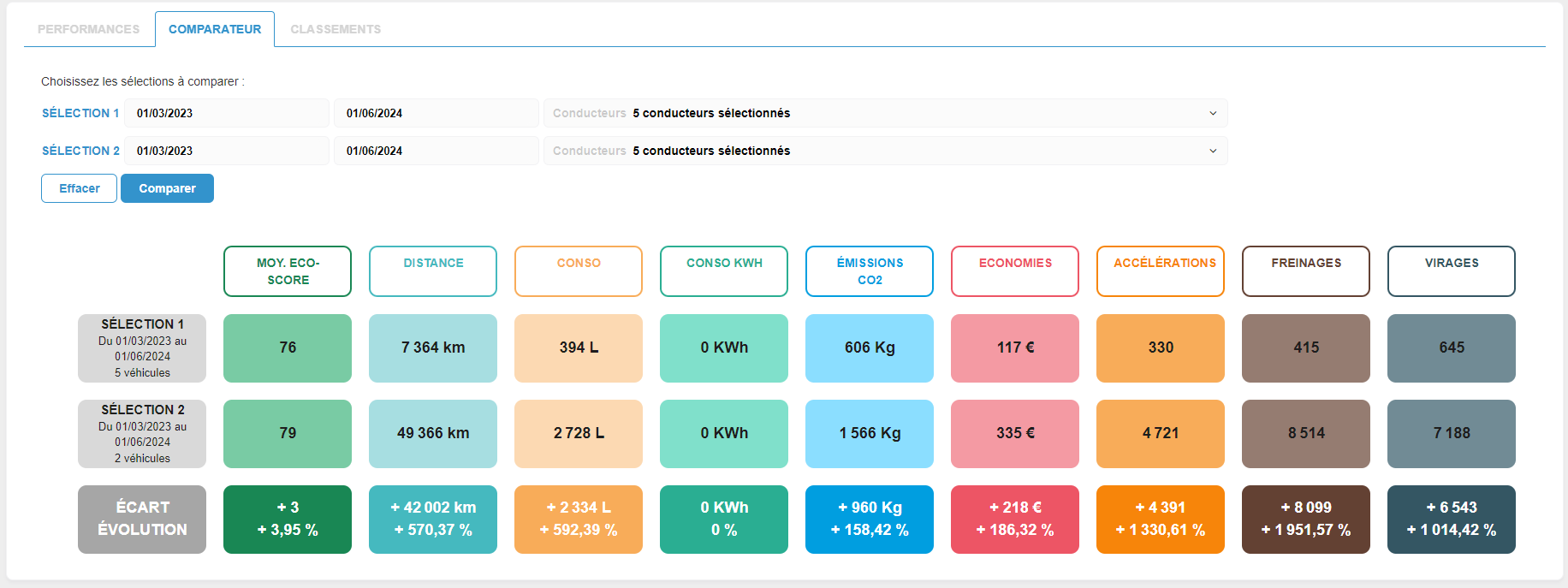
Ce comparateur vous permet de comparer les performances de 2 populations sur une même période ou d'une population sur deux périodes différentes.
Effectuez votre sélection et cliquez sur COMPARER.
Le système vous présente les résultats sur 9 critères.
3. Classements
Cette page indique le classement général de vos conducteurs ainsi que le résultat des challenges que vous avez mis en place.
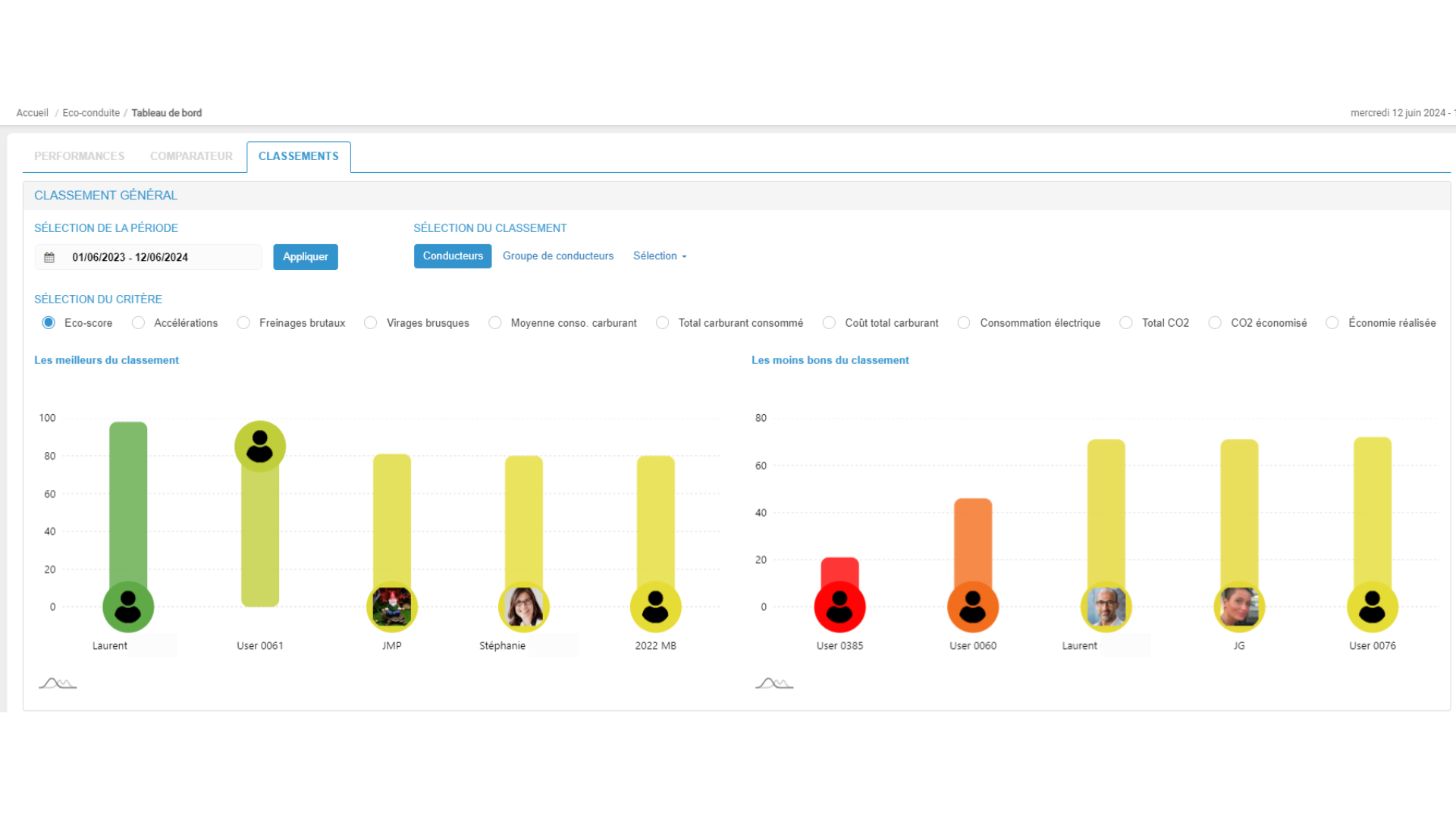 Classement général : à nouveau, vous pouvez personnaliser la période et la population que vous souhaitez observer.
Classement général : à nouveau, vous pouvez personnaliser la période et la population que vous souhaitez observer.
Vous pouvoir choisir de voir tous les conducteurs, ou des groupes de conducteurs. Vous pouvez comparer selon 11 critères spécifiques.
Les graphiques mettent en avant les meilleurs conducteurs et les moins bons.

Graphes et tableaux
Visualisez les statistiques de vos conducteurs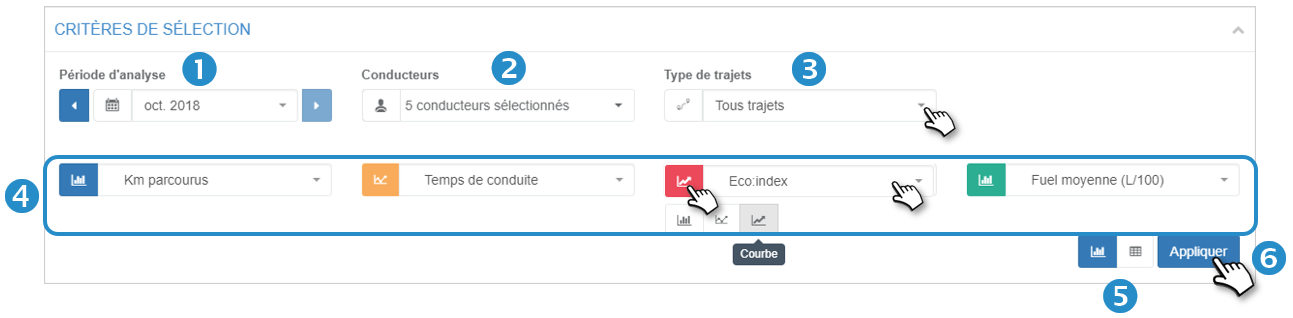
1. Sélectionnez la période d’analyse.
2. Sélectionner le(s) conducteur(s) souhaité(s).
3. Sélectionnez le type de trajet.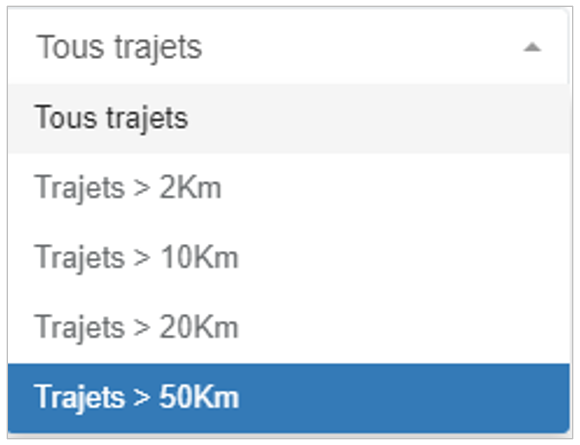
4. Sélectionnez de 1 à 4 critères d’analyse parmi les 14 proposés ainsi que le type de graphique souhaitée (barre, courbe avec marque, courbe).
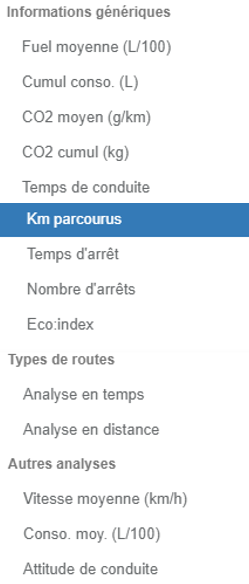
5. Sélectionnez le type d’affichage : graphique ou tableau.
Vue graphique :
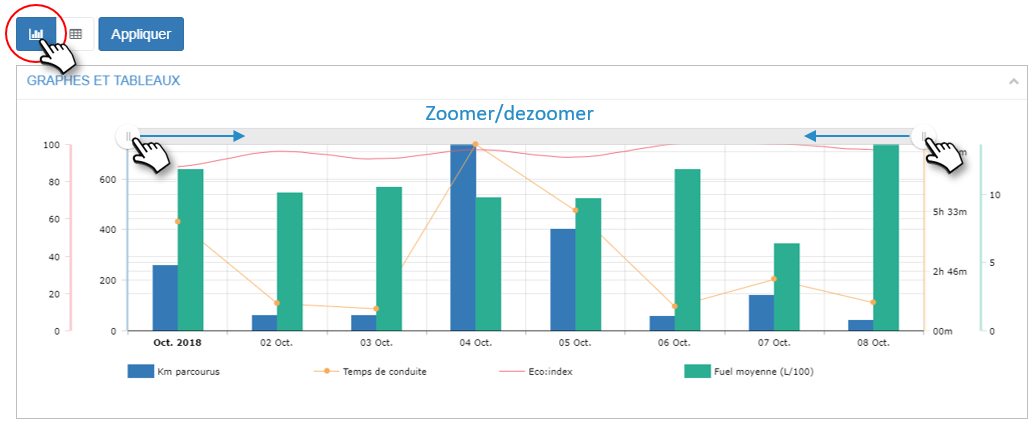
Vue tableau :
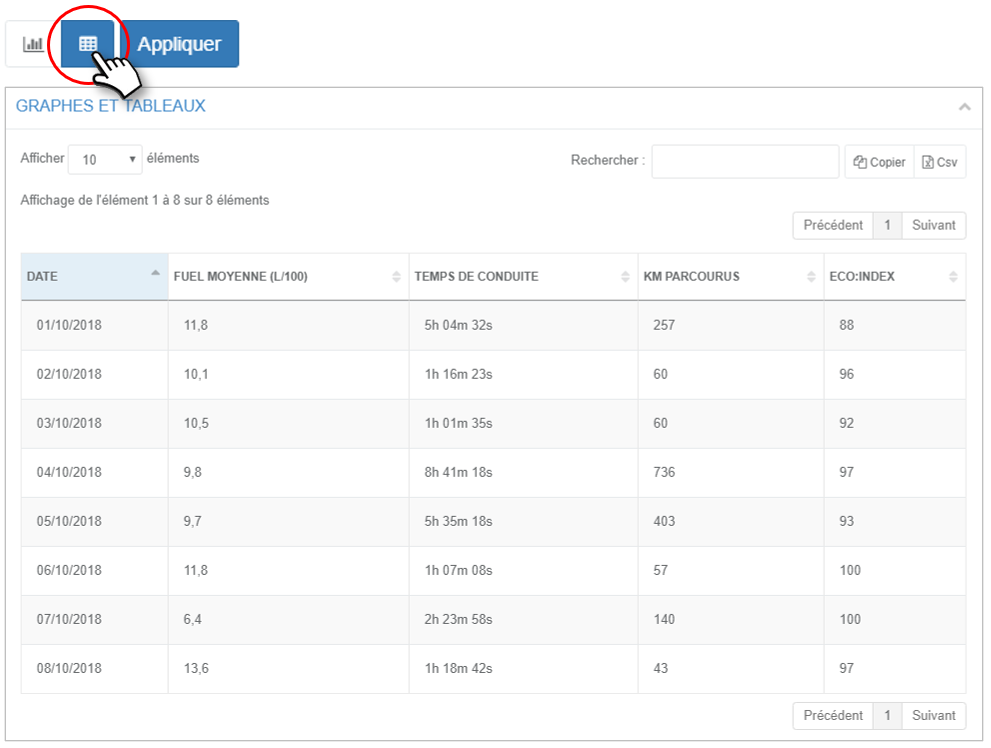
6. Cliquez sur APPLIQUER pour afficher le résultat (voir page suivante).
Détail des événements
Affichez le détail des trajets d'un conducteur et ses données de conduite
 1. Sélectionnez la période d’analyse
1. Sélectionnez la période d’analyse
2. Sélectionnez le conducteur
3. Sélectionnez le type de trajets
4. Cliquez sur APPLIQUER, les résultats s’affichent à l’écran
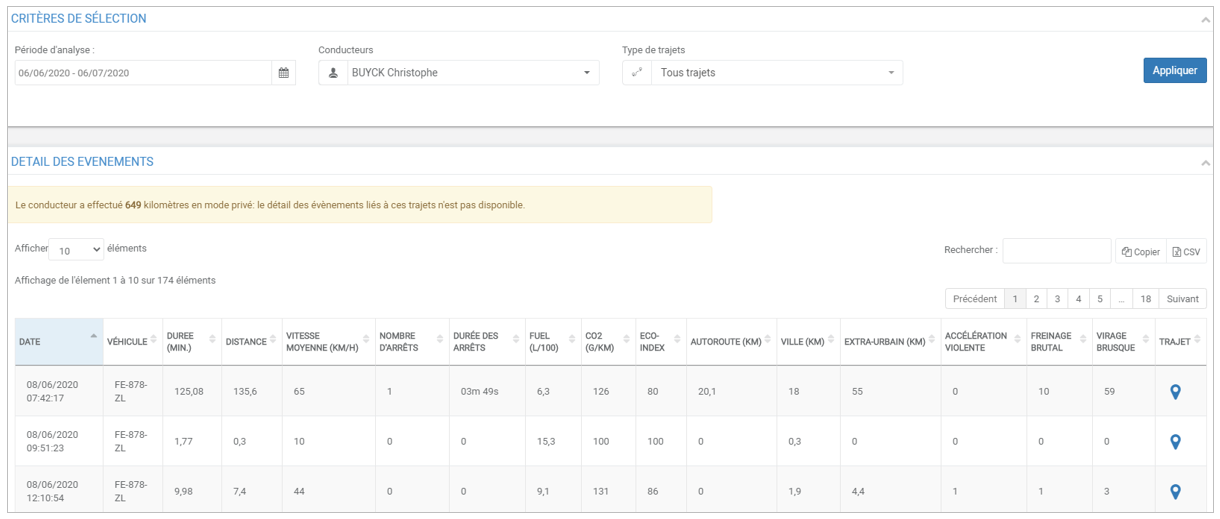
Vous pouvez copier le contenu du tableau pour le coller dans un autre document ou l'exporter dans fichier au format .csv
Cliquer sur  pour voir les trajets et les événements (freinages, accélérations, virages) sur la carte :
pour voir les trajets et les événements (freinages, accélérations, virages) sur la carte :
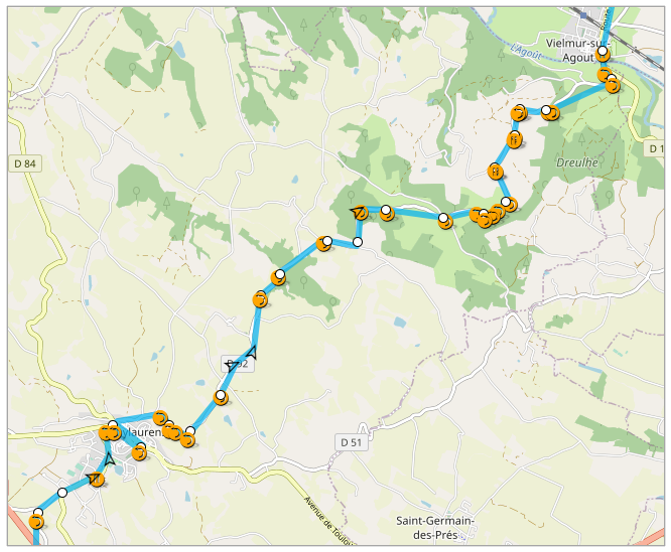
Éditions analytiques
Analyse des trajets de plusieurs conducteurs (multi-sélection) et de leurs données de conduite à (détail des trajets d’un conducteur)
1. Cliquez sur le pictogramme  en début de ligne pour afficher le détail des trajets :
en début de ligne pour afficher le détail des trajets :
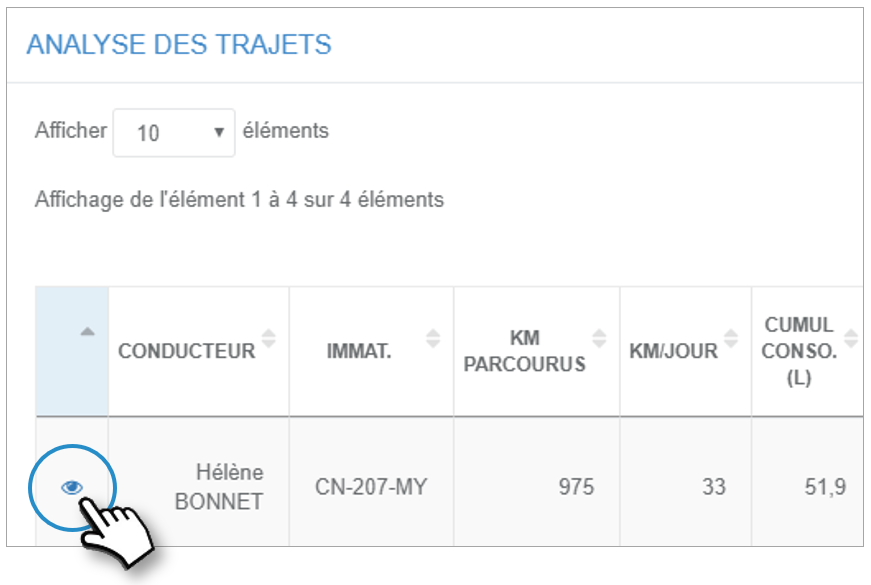
2. Le détail des trajets s’affiche dans une fenêtre